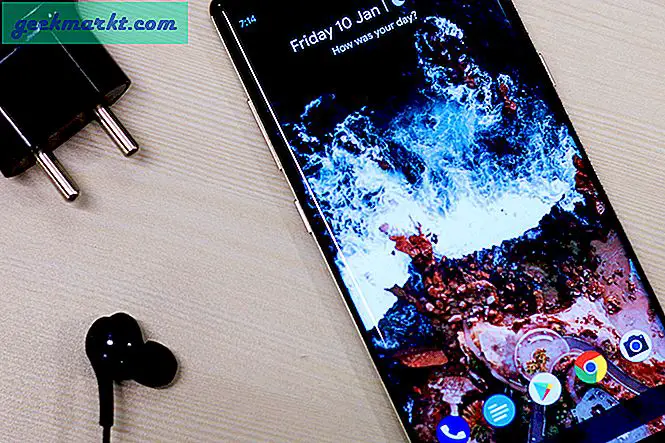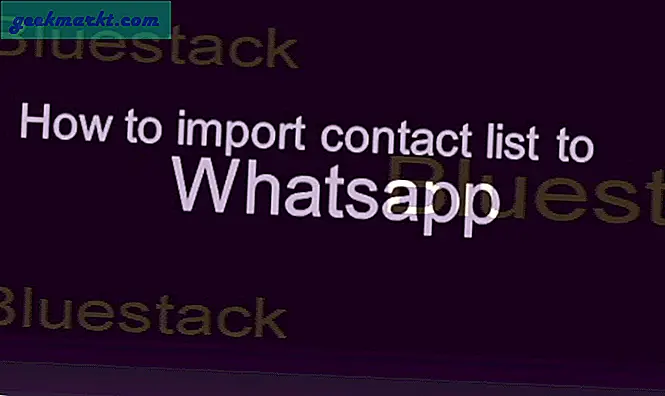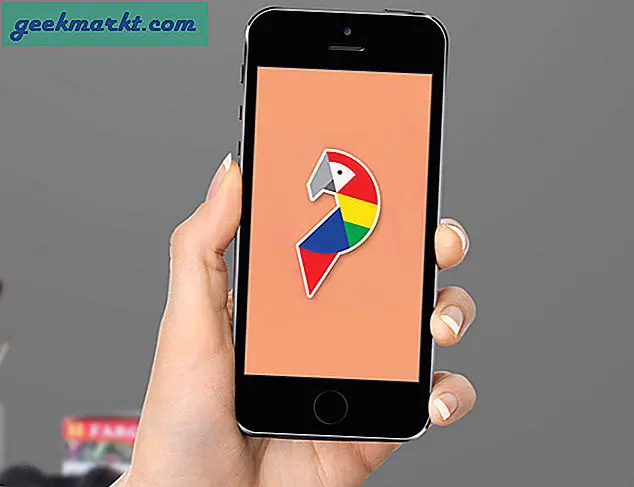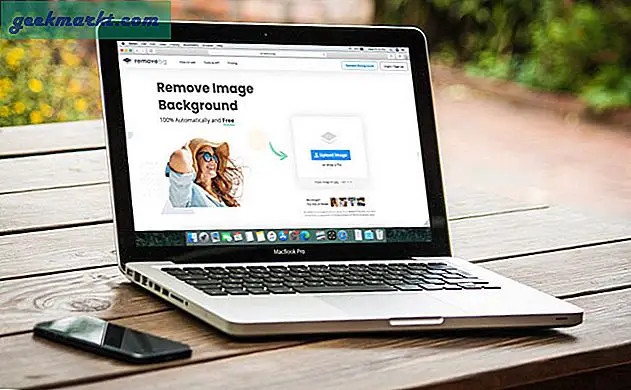iPhone ทุกเครื่องที่ออกมาหลังจาก iPhone X ได้ตัดฟีเจอร์เล็ก ๆ ที่สะดวกมากออกไป ความสามารถในการแสดงเปอร์เซ็นต์แบตเตอรี่ถูกลบออกเนื่องจากข้อ จำกัด ของพื้นที่เนื่องจากรอยบาก มันเคยแสดงถัดจากตำแหน่งที่ไอคอนแบตเตอรี่อยู่บนแถบสถานะ มันเป็นปัญหาเล็กน้อย แต่ฉันเคยชินกับการรู้จำนวนที่แน่นอนและนั่นคือเหตุผลที่ฉันได้จัดทำรายการวิธีแสดงเปอร์เซ็นต์แบตเตอรี่บน iPhone เอาล่ะ.
วิธีแสดงเปอร์เซ็นต์แบตเตอรี่บน iPhone 8 หรือเก่ากว่า
รายการด้านล่างนี้ใช้กับ iPhone รุ่นใหม่ที่มีรอยบากเท่านั้น อย่างไรก็ตามหากคุณมี iPhone รุ่นเก่า (8 หรือเก่ากว่า) คุณสามารถเปิดใช้งานตัวเลือกเปอร์เซ็นต์แบตเตอรี่ได้จากการตั้งค่าและเปอร์เซ็นต์แบตเตอรี่จะปรากฏบนแถบสถานะข้างไอคอนแบตเตอรี่
ในการเปิดใช้งานเปอร์เซ็นต์แบตเตอรี่บน iPhone รุ่นเก่าของคุณให้เปิดการตั้งค่า> การตั้งค่าแบตเตอรี่และเปิดใช้งานสวิตช์ที่อยู่ถัดจาก“เปิดเปอร์เซ็นต์แบตเตอรี่“.
1. ถาม Siri
วิธีที่ง่ายที่สุดที่ iPhone ของคุณจะแสดงเปอร์เซ็นต์แบตเตอรี่ได้ก็คือเพียงแค่ถาม Siri Siri มี ก้าวหน้ามากขึ้นในช่วงหลายปีที่ผ่านมา และสามารถทำสิ่งดีๆได้มากมาย เมื่อคุณขอเปอร์เซ็นต์แบตเตอรี่ Siri จะตอบกลับพร้อมเปอร์เซ็นต์ปัจจุบัน เป็นวิธีแก้ปัญหาง่ายๆ
ถามว่า“ เฮ้ Siri iPhone ของฉันเหลือแบตเตอรีอยู่เท่าไหร่”

2. ดูที่ศูนย์ควบคุม
แม้ว่า Apple จะลบตัวเลือกในการแสดงเปอร์เซ็นต์แบตเตอรี่บน iPhone ออกจากแถบสถานะบน iPhone รุ่นใหม่ที่มีรอยบาก แต่คุณยังสามารถดูเปอร์เซ็นต์แบตเตอรี่ปัจจุบันได้ในเมนูศูนย์ควบคุม เพียงแค่ ปัดลงจากมุมขวาบนของหน้าจอ iPhone ถึง เปิดศูนย์ควบคุม. เพียงเท่านี้คุณจะเห็นไอคอนแบตเตอรี่ที่มุมขวาบนพร้อมกับเปอร์เซ็นต์แบตเตอรี่ เรียบร้อย.
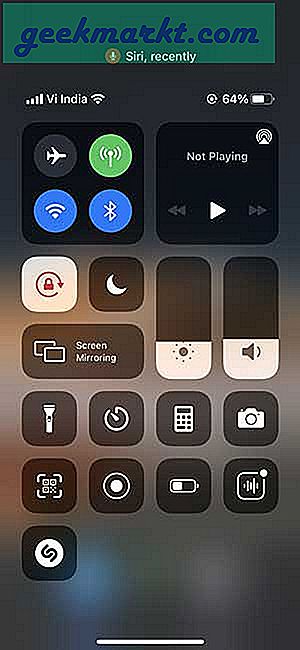
3. ใช้วิดเจ็ตแบตเตอรี่
iOS 14 ได้นำวิดเจ็ตมาสู่หน้าจอหลักของ iPhone ซึ่งช่วยให้คุณสามารถ ปรับแต่ง iPhone ของคุณด้วยวิดเจ็ตต่างๆ. คุณสามารถใช้วิดเจ็ต inbuilt หรือดาวน์โหลดจาก App Store วิดเจ็ตแบตเตอรี่ของบุคคลที่หนึ่งช่วยให้คุณสามารถดูสถานะแบตเตอรี่ของไม่ใช่แค่ iPhone ของคุณ แต่เป็นอุปกรณ์ที่เชื่อมต่ออื่น ๆ เช่น Apple Watch และ AirPods
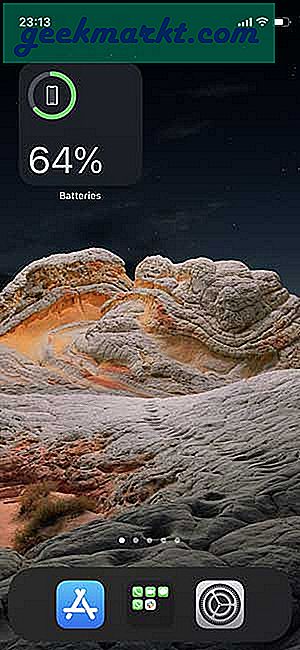
วิดเจ็ตมีสามขนาด: เล็กกลางและใหญ่ หากคุณต้องการทราบเปอร์เซ็นต์แบตเตอรี่ของ iPhone วิดเจ็ตขนาดเล็กก็ทำเช่นนั้น สื่อมีไว้สำหรับเมื่อคุณมี Apple Watch และ AirPods และขนาดใหญ่มีไว้สำหรับเมื่อคุณมีอุปกรณ์หลายเครื่องเช่น iPhone และ iPad
ในการเพิ่มวิดเจ็ตแบตเตอรี่ในหน้าจอหลักของคุณ แตะส่วนที่ว่างของหน้าจอหลักค้างไว้ และ แตะปุ่ม + ทางด้านซ้ายบน ค้นหา“ แบตเตอรี่”
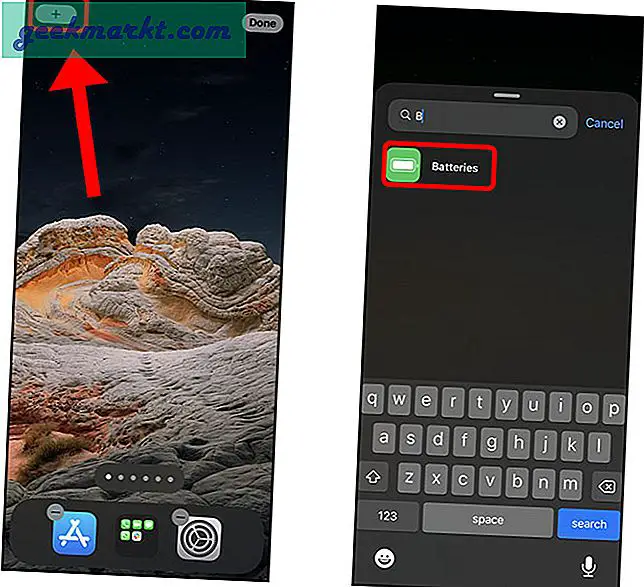
เลือกขนาดวิดเจ็ตที่คุณชอบ วางไว้บนหน้าจอ และหากคุณต้องการทราบข้อมูลเพิ่มเติมเกี่ยวกับการตั้งค่าวิดเจ็ตโปรดดูที่นี่ คำแนะนำที่สมบูรณ์เกี่ยวกับเรื่องนี้.
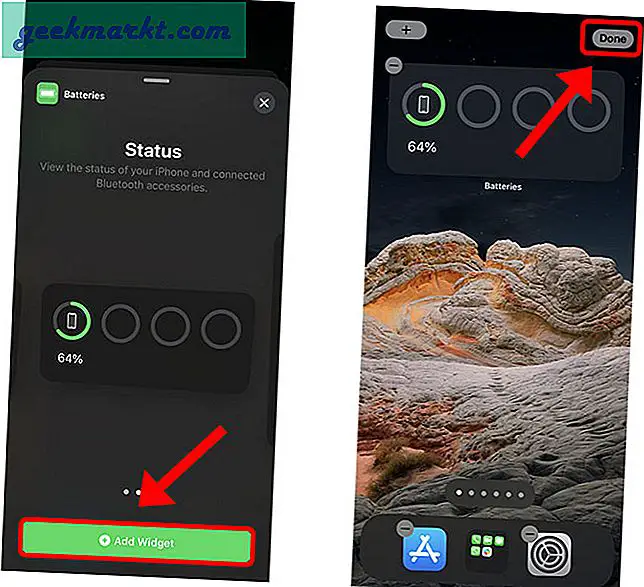
ไปเลย ตอนนี้คุณสามารถดูเปอร์เซ็นต์แบตเตอรี่ที่ถูกต้องของ iPhone และอุปกรณ์อื่น ๆ ได้อย่างรวดเร็ว
4. ใช้ Back Tap เพื่อรับเปอร์เซ็นต์แบตเตอรี่บน iPhone
ด้วย iOS 14 และ คุณสมบัติที่เพิ่มใหม่คุณจะได้รับความสามารถ ทริกเกอร์การกระทำที่กำหนดเอง เพียงแค่แตะที่ด้านหลังของ iPhone คุณสามารถแตะสองครั้งหรือแตะสามครั้งเพื่อเริ่มการทำงาน ทำงานโดยการตรวจจับการแตะด้วยเครื่องวัดความเร่งและไจโรสโคปแล้วกระตุ้น ฉันยังใช้ Siri Shortcuts อย่างกว้างขวางซึ่งช่วยให้คุณสร้างมาโครที่กำหนดเองเพื่อช่วยให้ขั้นตอนการทำงานของคุณราบรื่นขึ้น
ฉันได้แสดงคำแนะนำทีละขั้นตอนโดยละเอียดเกี่ยวกับวิธีสร้างทางลัดและเชื่อมโยงกับการแตะด้านหลังเพื่อให้ทุกครั้งที่คุณแตะด้านหลังของ iPhone ทางลัดจะทริกเกอร์และแสดงเปอร์เซ็นต์แบตเตอรี่บน iPhone
เริ่มโดย การติดตั้ง Siri Shortcut นี้ ที่ฉันสร้างขึ้นโดยใช้ลิงค์นี้ เมื่อคุณติดตั้งทางลัดแล้วอย่าลืมจดชื่อชื่อไว้ตามที่เราต้องการในภายหลัง ตอนนี้เราจะเชื่อมโยงกับการแตะย้อนกลับ
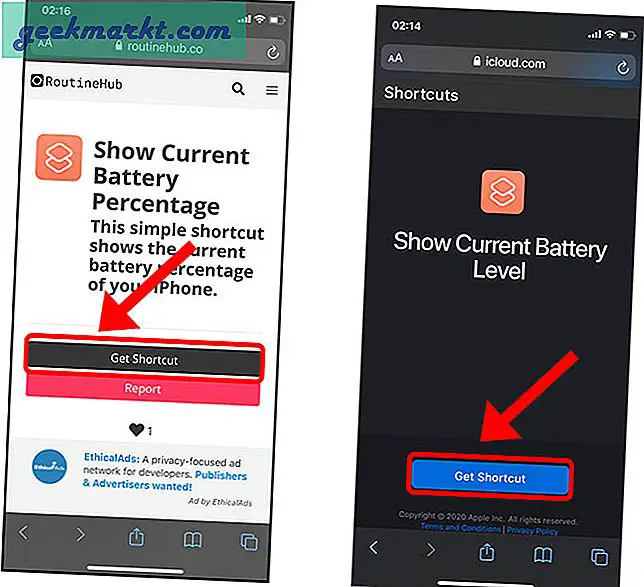
เปิดแอปการตั้งค่าและ เลื่อนลงไปที่การตั้งค่าการเข้าถึง. ไปที่ส่วน Touch ในการตั้งค่าการเข้าถึง
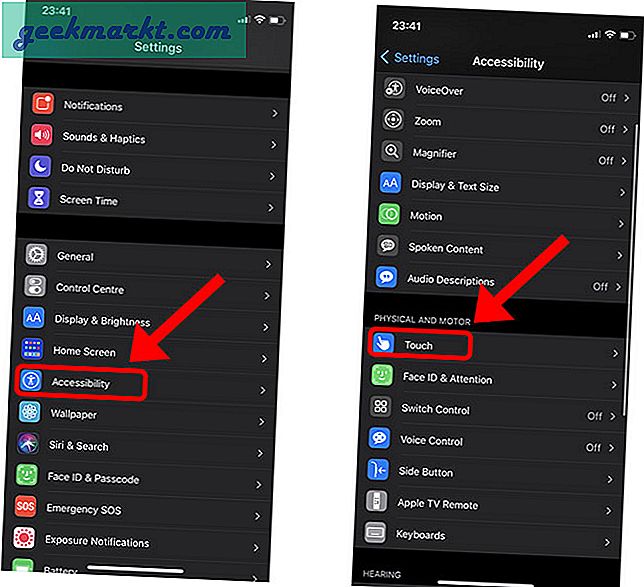
เลื่อนลงไปที่ด้านล่างสุดของหน้าและ คุณจะพบกับการแตะย้อนกลับ ตัวเลือก แตะเพื่อดูตัวเลือกและคุณจะเห็นว่ามีการดำเนินการสองอย่างคือแตะสองครั้งและแตะสามครั้ง คุณสามารถผูกทางลัดกับการกระทำอย่างใดอย่างหนึ่งได้ แต่ฉันเลือกแตะสองครั้ง
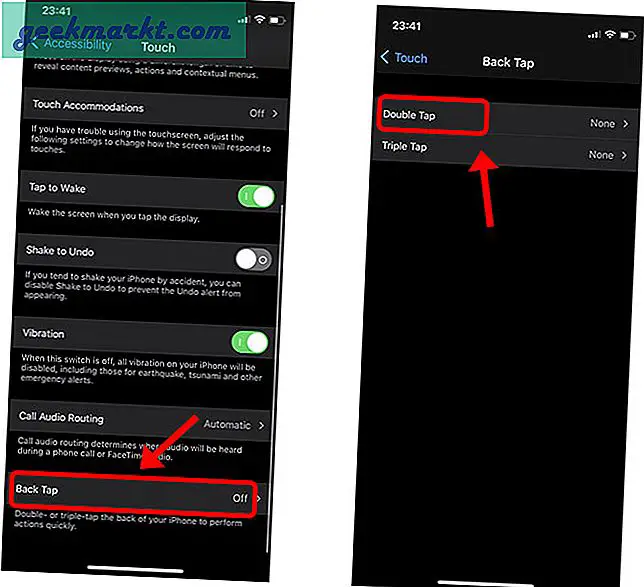
เลื่อนลงเพื่อค้นหาช็อตคัทที่เราเพิ่งติดตั้งและแตะเพื่อเลือก
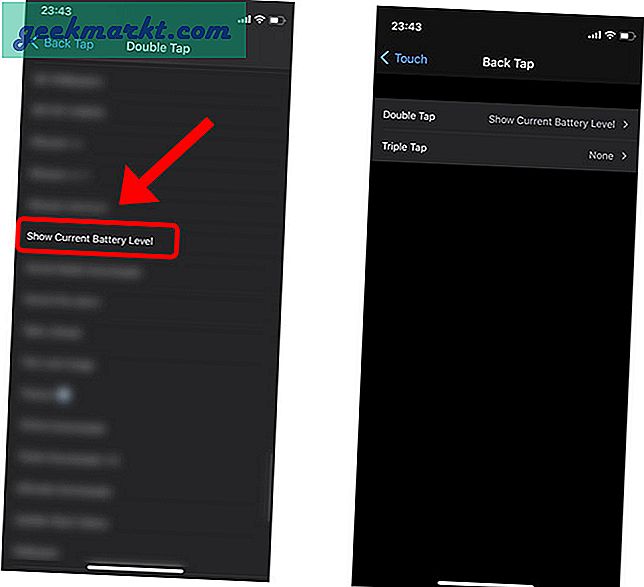
เพียงเท่านี้การกระทำของคุณก็พร้อมแล้ว เพียงแตะสองครั้งที่ด้านหลัง iPhone ของคุณและคุณจะได้รับการประกาศด้วยวาจาถึงเปอร์เซ็นต์แบตเตอรี่ปัจจุบันพร้อมกับแบนเนอร์การแจ้งเตือน

แสดงเปอร์เซ็นต์แบตเตอรี่บน iPhone?
นี่คือสองสามวิธีที่คุณสามารถตรวจสอบเปอร์เซ็นต์แบตเตอรี่บน iPhone ของคุณได้ แม้ว่าวิธีการทั้งหมดจะง่าย แต่การแตะย้อนกลับอาจใช้เวลาสองถึงสามนาทีในการตั้งค่า อย่างไรก็ตามเมื่อตั้งค่าทุกอย่างเรียบร้อยแล้วก็จะทำงานได้อย่างมีเสน่ห์
ยังอ่าน: 7 สุดยอดทางลัด Siri สำหรับ iOS 14 เพื่อชาร์จ iPhone ของคุณมากเกินไป